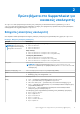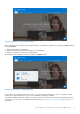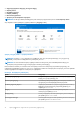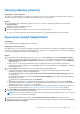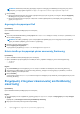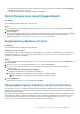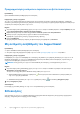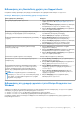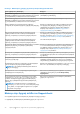Users Guide
Table Of Contents
- SupportAssist για οικιακούς υπολογιστές, έκδοση 3.8 Εγχειρίδιο χρήστη
- Εισαγωγή
- Πρώτα βήματα στο SupportAssist για οικιακούς υπολογιστές
- Ελάχιστες απαιτήσεις υπολογιστή
- Εγκατάσταση του SupportAssist για οικιακούς υπολογιστές
- Περιβάλλον εργασίας χρήστη SupportAssist
- Αλλαγή ρύθμισης γλώσσας
- Δημιουργία προφίλ SupportAssist
- Ενημέρωση στοιχείων επικοινωνίας και διεύθυνσης αποστολής
- Χρήση διαφορετικού προφίλ SupportAssist
- Διαμόρφωση ρυθμίσεων ίντερνετ
- Προγραμματισμένες σαρώσεις και βελτιστοποιήσεις
- Μη αυτόματη αναβάθμιση του SupportAssist
- Ειδοποιήσεις
- Κατάργηση εγκατάστασης του SupportAssist
- Επισκόπηση επιδιόρθωσης συστήματος
- Επισκόπηση επαναφοράς συστήματος
- Επισκόπηση του Dell Migrate
- Επισκόπηση προγραμμάτων οδήγησης και στοιχείων λήψης
- Σάρωση υλικού του υπολογιστή
- Βελτιστοποίηση του υπολογιστή
- Επισκόπηση εικονικού βοηθού
- Δημιουργία αιτήματος υποστήριξης
- Επισκόπηση αντιμετώπισης προβλημάτων
- Επισκόπηση ιστορικού
- Λήψη υποστήριξης
- Συχνές ερωτήσεις
- Πόροι για το SupportAssist για οικιακούς υπολογιστές
- Επικοινωνία με την Dell
Ειδοποιήσεις στη διασύνδεση χρήστη του SupportAssist
Ο παρακάτω πίνακας παρουσιάζει μια περίληψη των ειδοποιήσεων που εμφανίζονται όταν ανοίγετε το SupportAssist:
Πίνακας 5. Ειδοποιήσεις στη διασύνδεση χρήστη του SupportAssist
Όταν εμφανίζεται η ειδοποίηση Ενέργεια
Δεν έχει δημιουργηθεί προφίλ SupportAssist.
● Πατήστε Ολοκλήρωση προφίλ για να δημιουργήσετε ένα
προφίλ SupportAssist. Βλ. Δημιουργία προφίλ SupportAssist
στη σελίδα 15.
● Πατήστε Υπενθύμιση αργότερα για να δείτε την ειδοποίηση
όταν ξανανοίξετε το SupportAssist μετά από 24 ώρες.
● Πατήστε Να μην ξαναγίνει υπενθύμιση για να εμφανίσει το
SupportAssist ξανά την ειδοποίηση.
Η τεχνική υποστήριξη της Dell επεξεργάζεται ακόμη ένα αίτημα
υποστήριξης που δημιουργήθηκε για τον υπολογιστή σας.
● Πατήστε Έλεγχος κατάστασης online για να δείτε online
την κατάσταση του αιτήματος υποστήριξης.
● Πατήστε Κλείσιμο για να κρύψετε την ειδοποίηση.
Αν δεν έχετε βελτιστοποιήσει τον υπολογιστή σας τις τελευταίες
28 ημέρες
● Πατήστε Εκτέλεση όλων για να εκτελέσετε όλες τις
σαρώσεις και τις βελτιώσεις στον υπολογιστή σας.
● Πατήστε Υπενθύμιση αργότερα για να δείτε την ειδοποίηση
όταν ξανανοίξετε το SupportAssist μετά από 24 ώρες.
● Πατήστε Ακύρωση για να κρύψετε την ειδοποίηση.
Το σχέδιο υπηρεσιών του υπολογιστή πρόκειται να λήξει
σύντομα ή έχει ήδη λήξει.
● Πατήστε Ανανέωση για να ανανεώσετε το σχέδιο
υπηρεσιών του υπολογιστή.
● Πατήστε Υπενθύμιση αργότερα για να δείτε την ειδοποίηση
όταν ξανανοίξετε το SupportAssist μετά από 24 ώρες.
● Πατήστε Να μην ξαναγίνει υπενθύμιση για να εμφανίσει το
SupportAssist ξανά την ειδοποίηση.
Ανανεώσατε το σχέδιο υπηρεσιών του υπολογιστή. Πατήστε OK για να κρύψετε την ειδοποίηση.
Το SupportAssist OS Recovery είναι ενεργοποιημένο για τον
υπολογιστή σας
● Επιλέξτε Εντάξει, κατάλαβα για να μην εμφανιστεί ξανά η
ειδοποίηση από το SupportAssist.
● Επιλέξτε Θέλω να μάθω περισσότερα για να εμφανιστεί ο
Οδηγός χρήσης του SupportAssist OS Recovery.
Αν το σύστημά σας πληροί τις προϋποθέσεις για το σχέδιο
υπηρεσιών Dell Software Support (DSS) και το SupportAssist
εντοπίσει πλεονάζοντα αρχεία, ζητήματα συνδεσιμότητας
δικτύου, ιούς ή κακόβουλο λογισμικό κατά τη διάρκεια μιας
σάρωσης.
ΣΗΜΕΙΩΣΗ: Το σχέδιο υπηρεσιών DSS διατίθεται για
υπολογιστές XPS, Alienware, Inspiron και υπολογιστές σειράς
G στις Η.Π.Α. με ενεργό σχέδιο υπηρεσιών Basic ή σχέδιο
υπηρεσιών που έχει λήξει.
● Πατήστε Μάθετε περισσότερα για περισσότερες
πληροφορίες σχετικά με το πρόγραμμα υπηρεσιών Dell
Software Support.
● Πατήστε Να γίνει υπενθύμιση αργότερα αν θέλετε το
SupportAssist να σας ειδοποιήσει αργότερα σχετικά με το
πρόγραμμα υπηρεσιών.
● Πατήστε Απόρριψη για να μην εμφανιστεί ξανά η
ειδοποίηση από το SupportAssist.
Ειδοποιήσεις στη γραμμή εργασιών ή στο Κέντρο Ενεργειών των
Windows
Ανάλογα με την έκδοση του λειτουργικού συστήματος που είναι εγκατεστημένο στον υπολογιστή σας, το SupportAssist εμφανίζει
ειδοποιήσεις στη γραμμή εργασιών ή στο Κέντρο ενεργειών των Windows:
● Στα Microsoft Windows 8 ή 8.1, οι ειδοποιήσεις εμφανίζονται στη γραμμή εργασιών.
● Στα Microsoft Windows 10, οι ειδοποιήσεις εμφανίζονται στο Κέντρο ενεργειών των Windows.
Ο παρακάτω πίνακας παρέχει μια σύνοψη των διαφόρων τύπων ειδοποιήσεων που εμφανίζονται στη γραμμή εργασιών ή στο
Κέντρο Ενεργειών Windows.
Πρώτα
βήματα στο SupportAssist για οικιακούς υπολογιστές 19